OPEL MOKKA 2014.5 Handleiding Infotainment (in Dutch)
Manufacturer: OPEL, Model Year: 2014.5, Model line: MOKKA, Model: OPEL MOKKA 2014.5Pages: 145, PDF Size: 3.14 MB
Page 41 of 145
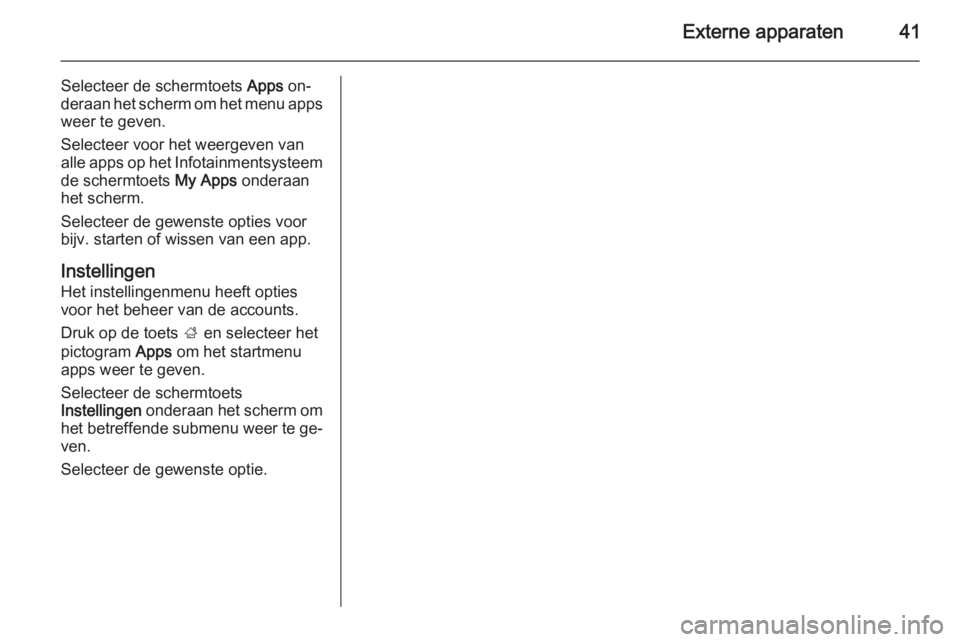
Externe apparaten41
Selecteer de schermtoets Apps on‐
deraan het scherm om het menu apps weer te geven.
Selecteer voor het weergeven van
alle apps op het Infotainmentsysteem
de schermtoets My Apps onderaan
het scherm.
Selecteer de gewenste opties voor
bijv. starten of wissen van een app.
Instellingen
Het instellingenmenu heeft opties
voor het beheer van de accounts.
Druk op de toets ; en selecteer het
pictogram Apps om het startmenu
apps weer te geven.
Selecteer de schermtoets
Instellingen onderaan het scherm om
het betreffende submenu weer te ge‐
ven.
Selecteer de gewenste optie.
Page 42 of 145
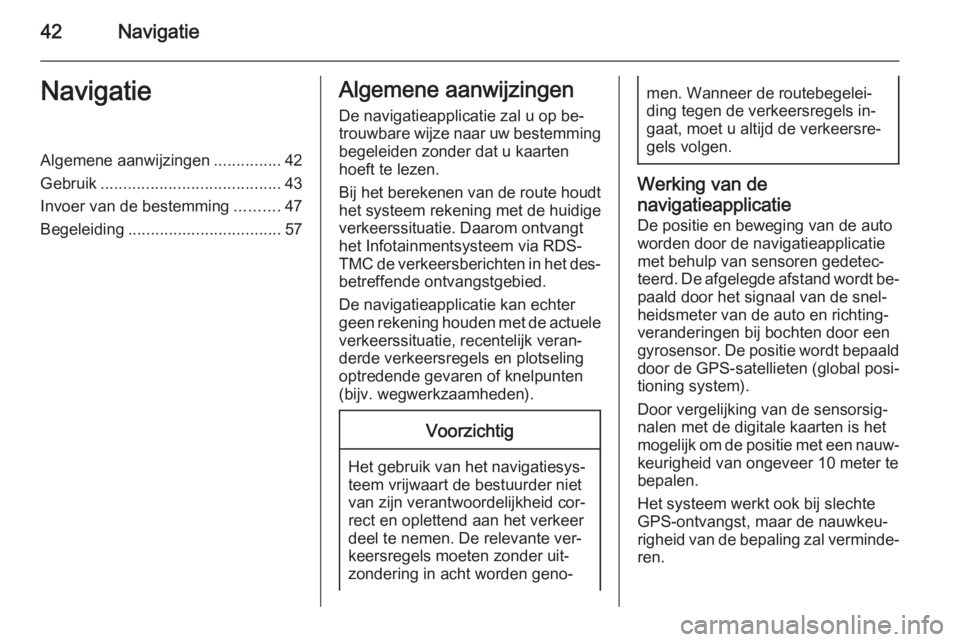
42NavigatieNavigatieAlgemene aanwijzingen...............42
Gebruik ........................................ 43
Invoer van de bestemming ..........47
Begeleiding .................................. 57Algemene aanwijzingen
De navigatieapplicatie zal u op be‐
trouwbare wijze naar uw bestemming begeleiden zonder dat u kaarten
hoeft te lezen.
Bij het berekenen van de route houdt het systeem rekening met de huidige
verkeerssituatie. Daarom ontvangt
het Infotainmentsysteem via RDS-
TMC de verkeersberichten in het des‐
betreffende ontvangstgebied.
De navigatieapplicatie kan echter
geen rekening houden met de actuele verkeerssituatie, recentelijk veran‐
derde verkeersregels en plotseling
optredende gevaren of knelpunten
(bijv. wegwerkzaamheden).Voorzichtig
Het gebruik van het navigatiesys‐
teem vrijwaart de bestuurder niet
van zijn verantwoordelijkheid cor‐
rect en oplettend aan het verkeer
deel te nemen. De relevante ver‐
keersregels moeten zonder uit‐
zondering in acht worden geno‐
men. Wanneer de routebegelei‐
ding tegen de verkeersregels in‐
gaat, moet u altijd de verkeersre‐
gels volgen.
Werking van de
navigatieapplicatie
De positie en beweging van de auto
worden door de navigatieapplicatie
met behulp van sensoren gedetec‐
teerd. De afgelegde afstand wordt be‐ paald door het signaal van de snel‐
heidsmeter van de auto en richting‐
veranderingen bij bochten door een
gyrosensor. De positie wordt bepaald door de GPS-satellieten (global posi‐
tioning system).
Door vergelijking van de sensorsig‐ nalen met de digitale kaarten is het
mogelijk om de positie met een nauw‐
keurigheid van ongeveer 10 meter te
bepalen.
Het systeem werkt ook bij slechte GPS-ontvangst, maar de nauwkeu‐
righeid van de bepaling zal verminde‐
ren.
Page 43 of 145
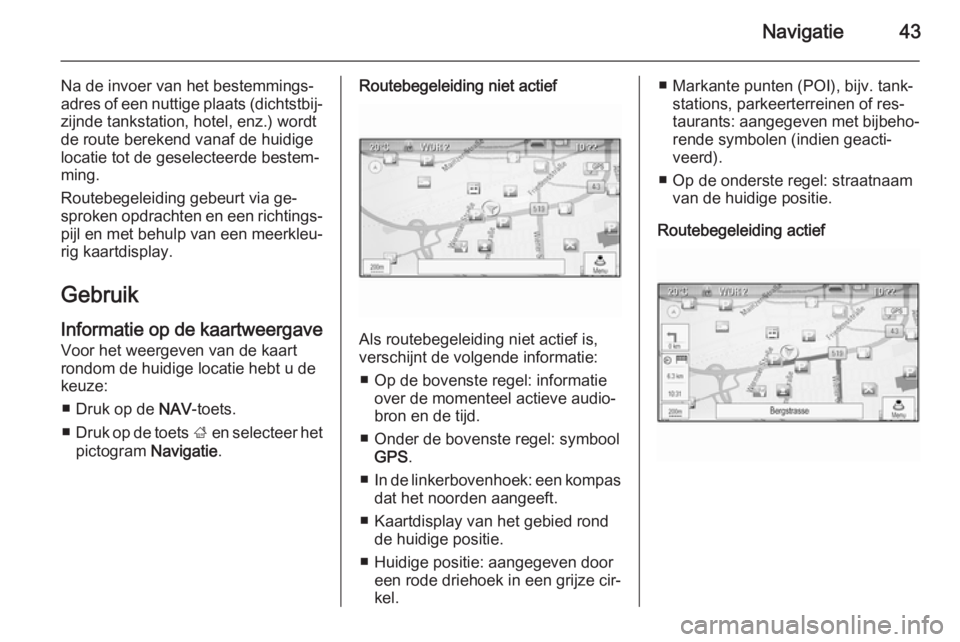
Navigatie43
Na de invoer van het bestemmings‐
adres of een nuttige plaats (dichtstbij‐ zijnde tankstation, hotel, enz.) wordt
de route berekend vanaf de huidige
locatie tot de geselecteerde bestem‐
ming.
Routebegeleiding gebeurt via ge‐
sproken opdrachten en een richtings‐
pijl en met behulp van een meerkleu‐ rig kaartdisplay.
Gebruik
Informatie op de kaartweergave Voor het weergeven van de kaart
rondom de huidige locatie hebt u de
keuze:
■ Druk op de NAV-toets.
■ Druk op de toets ; en selecteer het
pictogram Navigatie.Routebegeleiding niet actief
Als routebegeleiding niet actief is,
verschijnt de volgende informatie:
■ Op de bovenste regel: informatie over de momenteel actieve audio‐
bron en de tijd.
■ Onder de bovenste regel: symbool GPS .
■ In de linkerbovenhoek: een kompas
dat het noorden aangeeft.
■ Kaartdisplay van het gebied rond de huidige positie.
■ Huidige positie: aangegeven door een rode driehoek in een grijze cir‐
kel.
■ Markante punten (POI), bijv. tank‐ stations, parkeerterreinen of res‐
taurants: aangegeven met bijbeho‐
rende symbolen (indien geacti‐
veerd).
■ Op de onderste regel: straatnaam van de huidige positie.
Routebegeleiding actief
Page 44 of 145
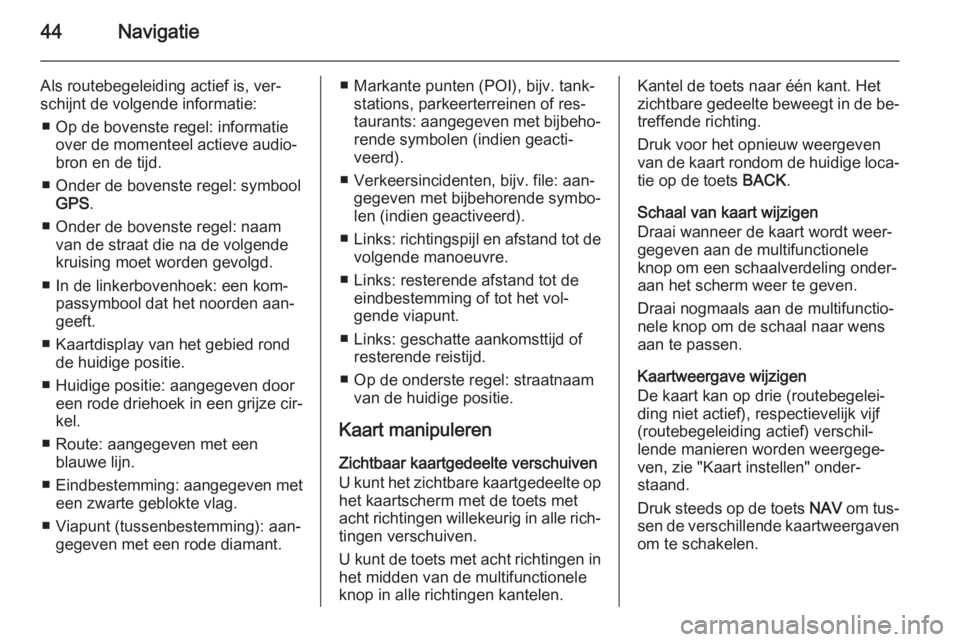
44Navigatie
Als routebegeleiding actief is, ver‐
schijnt de volgende informatie:
■ Op de bovenste regel: informatie over de momenteel actieve audio‐
bron en de tijd.
■ Onder de bovenste regel: symbool GPS .
■ Onder de bovenste regel: naam van de straat die na de volgende
kruising moet worden gevolgd.
■ In de linkerbovenhoek: een kom‐ passymbool dat het noorden aan‐
geeft.
■ Kaartdisplay van het gebied rond de huidige positie.
■ Huidige positie: aangegeven door een rode driehoek in een grijze cir‐
kel.
■ Route: aangegeven met een blauwe lijn.
■ Eindbestemming: aangegeven met
een zwarte geblokte vlag.
■ Viapunt (tussenbestemming): aan‐ gegeven met een rode diamant.■ Markante punten (POI), bijv. tank‐stations, parkeerterreinen of res‐
taurants: aangegeven met bijbeho‐
rende symbolen (indien geacti‐
veerd).
■ Verkeersincidenten, bijv. file: aan‐ gegeven met bijbehorende symbo‐
len (indien geactiveerd).
■ Links: richtingspijl en afstand tot de
volgende manoeuvre.
■ Links: resterende afstand tot de eindbestemming of tot het vol‐
gende viapunt.
■ Links: geschatte aankomsttijd of resterende reistijd.
■ Op de onderste regel: straatnaam van de huidige positie.
Kaart manipuleren
Zichtbaar kaartgedeelte verschuiven
U kunt het zichtbare kaartgedeelte op het kaartscherm met de toets met
acht richtingen willekeurig in alle rich‐
tingen verschuiven.
U kunt de toets met acht richtingen in het midden van de multifunctionele
knop in alle richtingen kantelen.Kantel de toets naar één kant. Het
zichtbare gedeelte beweegt in de be‐
treffende richting.
Druk voor het opnieuw weergeven van de kaart rondom de huidige loca‐
tie op de toets BACK.
Schaal van kaart wijzigen
Draai wanneer de kaart wordt weer‐
gegeven aan de multifunctionele
knop om een schaalverdeling onder‐
aan het scherm weer te geven.
Draai nogmaals aan de multifunctio‐
nele knop om de schaal naar wens
aan te passen.
Kaartweergave wijzigen
De kaart kan op drie (routebegelei‐
ding niet actief), respectievelijk vijf
(routebegeleiding actief) verschil‐
lende manieren worden weergege‐
ven, zie "Kaart instellen" onder‐
staand.
Druk steeds op de toets NAV om tus‐
sen de verschillende kaartweergaven om te schakelen.
Page 45 of 145
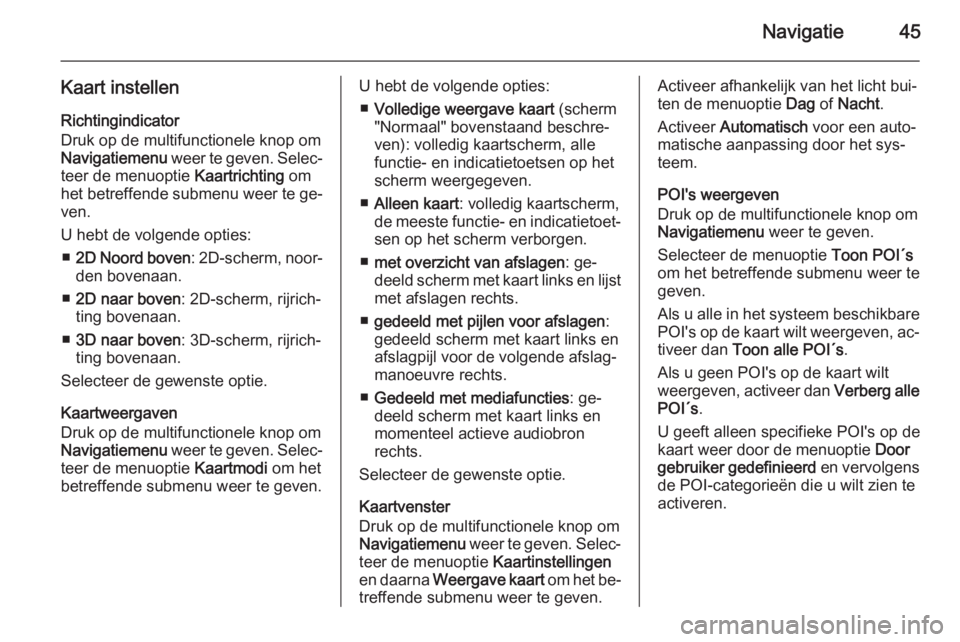
Navigatie45
Kaart instellen
Richtingindicator
Druk op de multifunctionele knop om Navigatiemenu weer te geven. Selec‐
teer de menuoptie Kaartrichting om
het betreffende submenu weer te ge‐
ven.
U hebt de volgende opties: ■ 2D Noord boven : 2D-scherm, noor‐
den bovenaan.
■ 2D naar boven : 2D-scherm, rijrich‐
ting bovenaan.
■ 3D naar boven : 3D-scherm, rijrich‐
ting bovenaan.
Selecteer de gewenste optie.
Kaartweergaven
Druk op de multifunctionele knop om
Navigatiemenu weer te geven. Selec‐
teer de menuoptie Kaartmodi om het
betreffende submenu weer te geven.U hebt de volgende opties:
■ Volledige weergave kaart (scherm
"Normaal" bovenstaand beschre‐
ven): volledig kaartscherm, alle
functie- en indicatietoetsen op het
scherm weergegeven.
■ Alleen kaart : volledig kaartscherm,
de meeste functie- en indicatietoet‐
sen op het scherm verborgen.
■ met overzicht van afslagen : ge‐
deeld scherm met kaart links en lijst
met afslagen rechts.
■ gedeeld met pijlen voor afslagen :
gedeeld scherm met kaart links en
afslagpijl voor de volgende afslag‐
manoeuvre rechts.
■ Gedeeld met mediafuncties : ge‐
deeld scherm met kaart links en momenteel actieve audiobron
rechts.
Selecteer de gewenste optie.
Kaartvenster
Druk op de multifunctionele knop om
Navigatiemenu weer te geven. Selec‐
teer de menuoptie Kaartinstellingen
en daarna Weergave kaart om het be‐
treffende submenu weer te geven.Activeer afhankelijk van het licht bui‐
ten de menuoptie Dag of Nacht .
Activeer Automatisch voor een auto‐
matische aanpassing door het sys‐
teem.
POI's weergeven
Druk op de multifunctionele knop om Navigatiemenu weer te geven.
Selecteer de menuoptie Toon POI´s
om het betreffende submenu weer te geven.
Als u alle in het systeem beschikbare POI's op de kaart wilt weergeven, ac‐tiveer dan Toon alle POI´s .
Als u geen POI's op de kaart wilt
weergeven, activeer dan Verberg alle
POI´s .
U geeft alleen specifieke POI's op de
kaart weer door de menuoptie Door
gebruiker gedefinieerd en vervolgens
de POI-categorieën die u wilt zien te
activeren.
Page 46 of 145
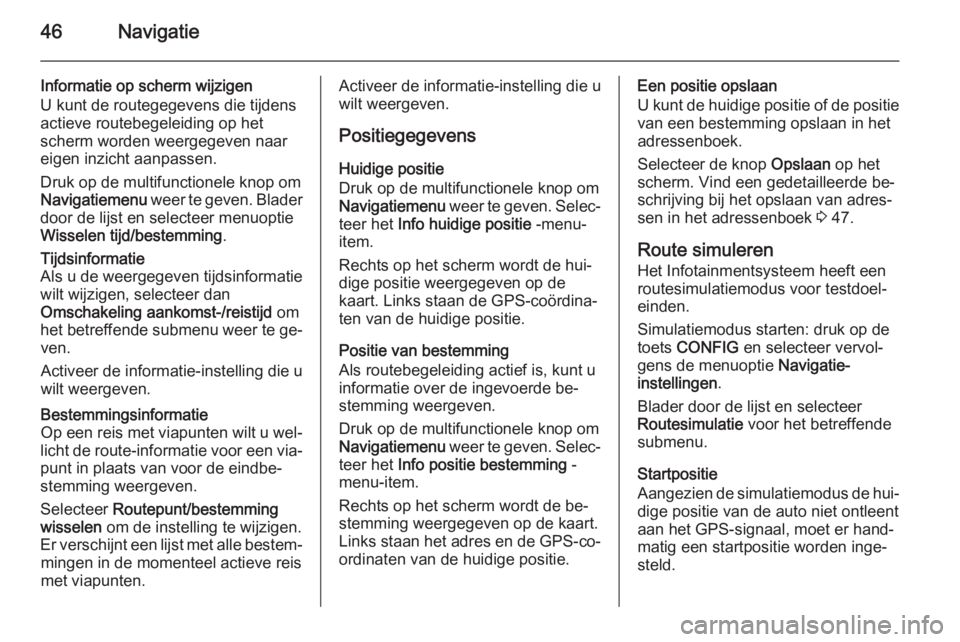
46Navigatie
Informatie op scherm wijzigen
U kunt de routegegevens die tijdens
actieve routebegeleiding op het
scherm worden weergegeven naar
eigen inzicht aanpassen.
Druk op de multifunctionele knop om
Navigatiemenu weer te geven. Blader
door de lijst en selecteer menuoptie
Wisselen tijd/bestemming .Tijdsinformatie
Als u de weergegeven tijdsinformatie
wilt wijzigen, selecteer dan
Omschakeling aankomst-/reistijd om
het betreffende submenu weer te ge‐ ven.
Activeer de informatie-instelling die u
wilt weergeven.Bestemmingsinformatie
Op een reis met viapunten wilt u wel‐
licht de route-informatie voor een via‐ punt in plaats van voor de eindbe‐
stemming weergeven.
Selecteer Routepunt/bestemming
wisselen om de instelling te wijzigen.
Er verschijnt een lijst met alle bestem‐ mingen in de momenteel actieve reis
met viapunten.Activeer de informatie-instelling die u
wilt weergeven.
Positiegegevens Huidige positie
Druk op de multifunctionele knop om
Navigatiemenu weer te geven. Selec‐
teer het Info huidige positie -menu-
item.
Rechts op het scherm wordt de hui‐
dige positie weergegeven op de
kaart. Links staan de GPS-coördina‐
ten van de huidige positie.
Positie van bestemming
Als routebegeleiding actief is, kunt u informatie over de ingevoerde be‐stemming weergeven.
Druk op de multifunctionele knop om
Navigatiemenu weer te geven. Selec‐
teer het Info positie bestemming -
menu-item.
Rechts op het scherm wordt de be‐
stemming weergegeven op de kaart.
Links staan het adres en de GPS-co‐
ordinaten van de huidige positie.Een positie opslaan
U kunt de huidige positie of de positie
van een bestemming opslaan in het
adressenboek.
Selecteer de knop Opslaan op het
scherm. Vind een gedetailleerde be‐
schrijving bij het opslaan van adres‐
sen in het adressenboek 3 47.
Route simuleren Het Infotainmentsysteem heeft een
routesimulatiemodus voor testdoel‐
einden.
Simulatiemodus starten: druk op de
toets CONFIG en selecteer vervol‐
gens de menuoptie Navigatie-
instellingen .
Blader door de lijst en selecteer
Routesimulatie voor het betreffende
submenu.
Startpositie
Aangezien de simulatiemodus de hui‐ dige positie van de auto niet ontleent
aan het GPS-signaal, moet er hand‐
matig een startpositie worden inge‐
steld.
Page 47 of 145
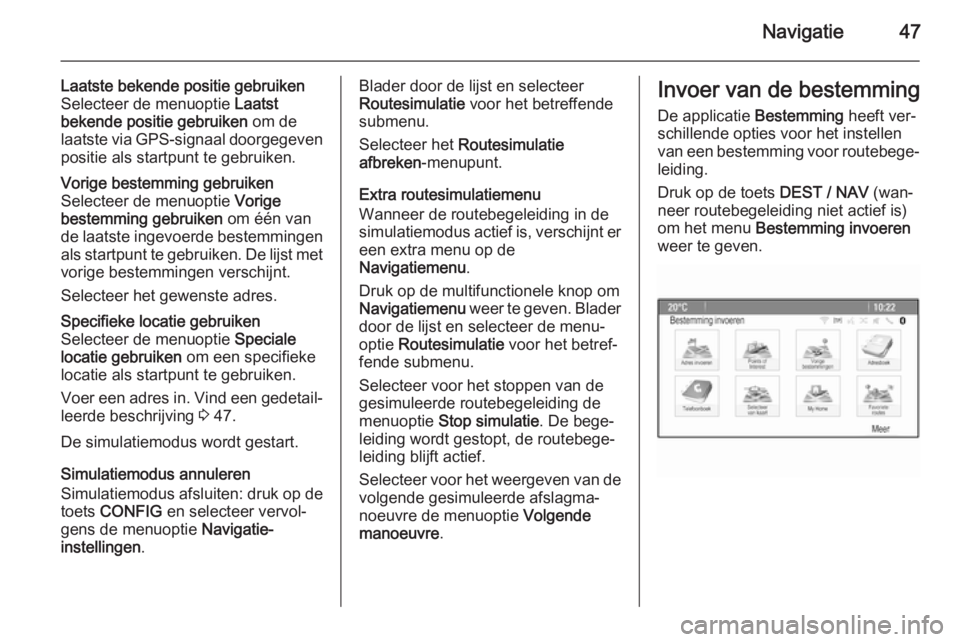
Navigatie47
Laatste bekende positie gebruiken
Selecteer de menuoptie Laatst
bekende positie gebruiken om de
laatste via GPS-signaal doorgegeven
positie als startpunt te gebruiken.Vorige bestemming gebruiken
Selecteer de menuoptie Vorige
bestemming gebruiken om één van
de laatste ingevoerde bestemmingen als startpunt te gebruiken. De lijst met
vorige bestemmingen verschijnt.
Selecteer het gewenste adres.Specifieke locatie gebruiken
Selecteer de menuoptie Speciale
locatie gebruiken om een specifieke
locatie als startpunt te gebruiken.
Voer een adres in. Vind een gedetail‐
leerde beschrijving 3 47.
De simulatiemodus wordt gestart.
Simulatiemodus annuleren
Simulatiemodus afsluiten: druk op de
toets CONFIG en selecteer vervol‐
gens de menuoptie Navigatie-
instellingen .
Blader door de lijst en selecteer
Routesimulatie voor het betreffende
submenu.
Selecteer het Routesimulatie
afbreken -menupunt.
Extra routesimulatiemenu
Wanneer de routebegeleiding in de simulatiemodus actief is, verschijnt er een extra menu op de
Navigatiemenu .
Druk op de multifunctionele knop om
Navigatiemenu weer te geven. Blader
door de lijst en selecteer de menu‐
optie Routesimulatie voor het betref‐
fende submenu.
Selecteer voor het stoppen van de
gesimuleerde routebegeleiding de
menuoptie Stop simulatie . De bege‐
leiding wordt gestopt, de routebege‐
leiding blijft actief.
Selecteer voor het weergeven van de
volgende gesimuleerde afslagma‐
noeuvre de menuoptie Volgende
manoeuvre .Invoer van de bestemming
De applicatie Bestemming heeft ver‐
schillende opties voor het instellen van een bestemming voor routebege‐ leiding.
Druk op de toets DEST / NAV (wan‐
neer routebegeleiding niet actief is)
om het menu Bestemming invoeren
weer te geven.
Page 48 of 145
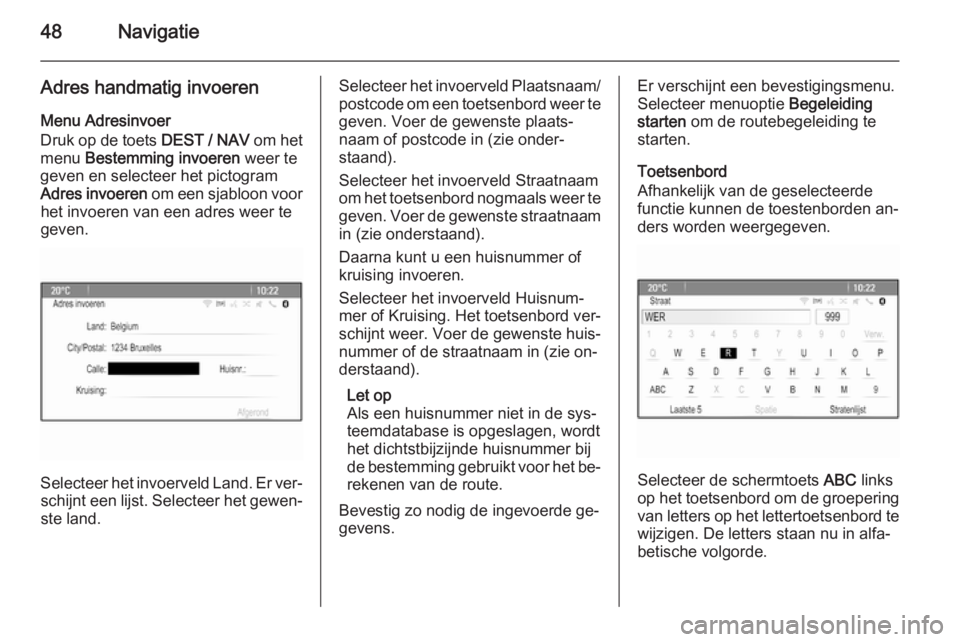
48Navigatie
Adres handmatig invoeren
Menu Adresinvoer
Druk op de toets DEST / NAV om het
menu Bestemming invoeren weer te
geven en selecteer het pictogram Adres invoeren om een sjabloon voor
het invoeren van een adres weer te
geven.
Selecteer het invoerveld Land. Er ver‐ schijnt een lijst. Selecteer het gewen‐ste land.
Selecteer het invoerveld Plaatsnaam/
postcode om een toetsenbord weer te
geven. Voer de gewenste plaats‐
naam of postcode in (zie onder‐
staand).
Selecteer het invoerveld Straatnaam
om het toetsenbord nogmaals weer te geven. Voer de gewenste straatnaam in (zie onderstaand).
Daarna kunt u een huisnummer of
kruising invoeren.
Selecteer het invoerveld Huisnum‐
mer of Kruising. Het toetsenbord ver‐
schijnt weer. Voer de gewenste huis‐
nummer of de straatnaam in (zie on‐
derstaand).
Let op
Als een huisnummer niet in de sys‐
teemdatabase is opgeslagen, wordt
het dichtstbijzijnde huisnummer bij
de bestemming gebruikt voor het be‐
rekenen van de route.
Bevestig zo nodig de ingevoerde ge‐
gevens.Er verschijnt een bevestigingsmenu.
Selecteer menuoptie Begeleiding
starten om de routebegeleiding te
starten.
Toetsenbord
Afhankelijk van de geselecteerde
functie kunnen de toestenborden an‐
ders worden weergegeven.
Selecteer de schermtoets ABC links
op het toetsenbord om de groepering
van letters op het lettertoetsenbord te
wijzigen. De letters staan nu in alfa‐
betische volgorde.
Page 49 of 145
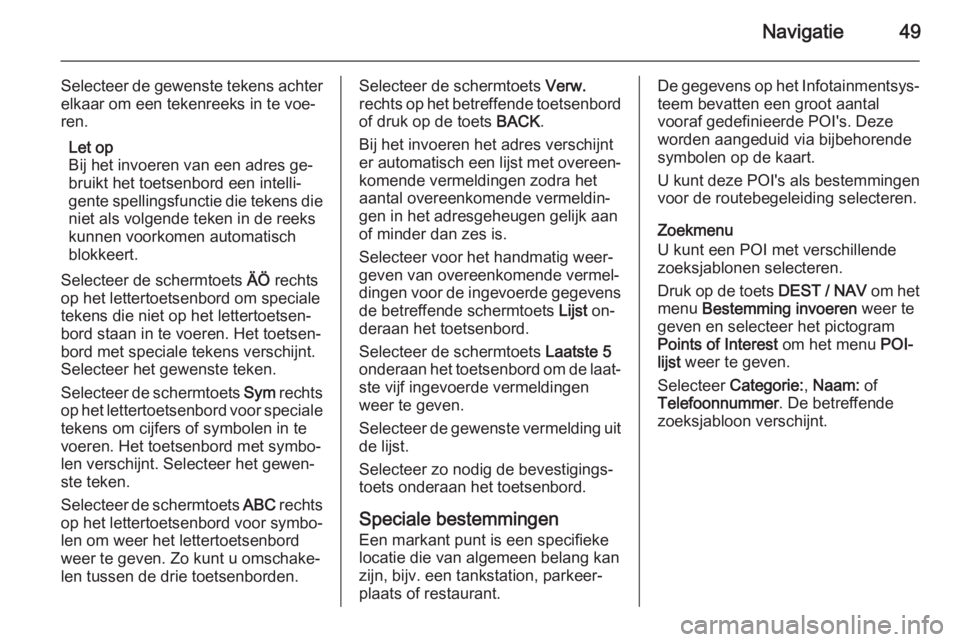
Navigatie49
Selecteer de gewenste tekens achterelkaar om een tekenreeks in te voe‐
ren.
Let op
Bij het invoeren van een adres ge‐
bruikt het toetsenbord een intelli‐
gente spellingsfunctie die tekens die
niet als volgende teken in de reeks
kunnen voorkomen automatisch
blokkeert.
Selecteer de schermtoets ÄÖ rechts
op het lettertoetsenbord om speciale
tekens die niet op het lettertoetsen‐
bord staan in te voeren. Het toetsen‐
bord met speciale tekens verschijnt.
Selecteer het gewenste teken.
Selecteer de schermtoets Sym rechts
op het lettertoetsenbord voor speciale tekens om cijfers of symbolen in te
voeren. Het toetsenbord met symbo‐
len verschijnt. Selecteer het gewen‐
ste teken.
Selecteer de schermtoets ABC rechts
op het lettertoetsenbord voor symbo‐
len om weer het lettertoetsenbord
weer te geven. Zo kunt u omschake‐
len tussen de drie toetsenborden.Selecteer de schermtoets Verw.
rechts op het betreffende toetsenbord
of druk op de toets BACK.
Bij het invoeren het adres verschijnt er automatisch een lijst met overeen‐ komende vermeldingen zodra het
aantal overeenkomende vermeldin‐
gen in het adresgeheugen gelijk aan
of minder dan zes is.
Selecteer voor het handmatig weer‐
geven van overeenkomende vermel‐
dingen voor de ingevoerde gegevens
de betreffende schermtoets Lijst on‐
deraan het toetsenbord.
Selecteer de schermtoets Laatste 5
onderaan het toetsenbord om de laat‐ ste vijf ingevoerde vermeldingen
weer te geven.
Selecteer de gewenste vermelding uit
de lijst.
Selecteer zo nodig de bevestigings‐
toets onderaan het toetsenbord.
Speciale bestemmingen Een markant punt is een specifieke
locatie die van algemeen belang kan
zijn, bijv. een tankstation, parkeer‐
plaats of restaurant.De gegevens op het Infotainmentsys‐
teem bevatten een groot aantal
vooraf gedefinieerde POI's. Deze
worden aangeduid via bijbehorende
symbolen op de kaart.
U kunt deze POI's als bestemmingen voor de routebegeleiding selecteren.
Zoekmenu
U kunt een POI met verschillende
zoeksjablonen selecteren.
Druk op de toets DEST / NAV om het
menu Bestemming invoeren weer te
geven en selecteer het pictogram
Points of Interest om het menu POI-
lijst weer te geven.
Selecteer Categorie: , Naam: of
Telefoonnummer . De betreffende
zoeksjabloon verschijnt.
Page 50 of 145
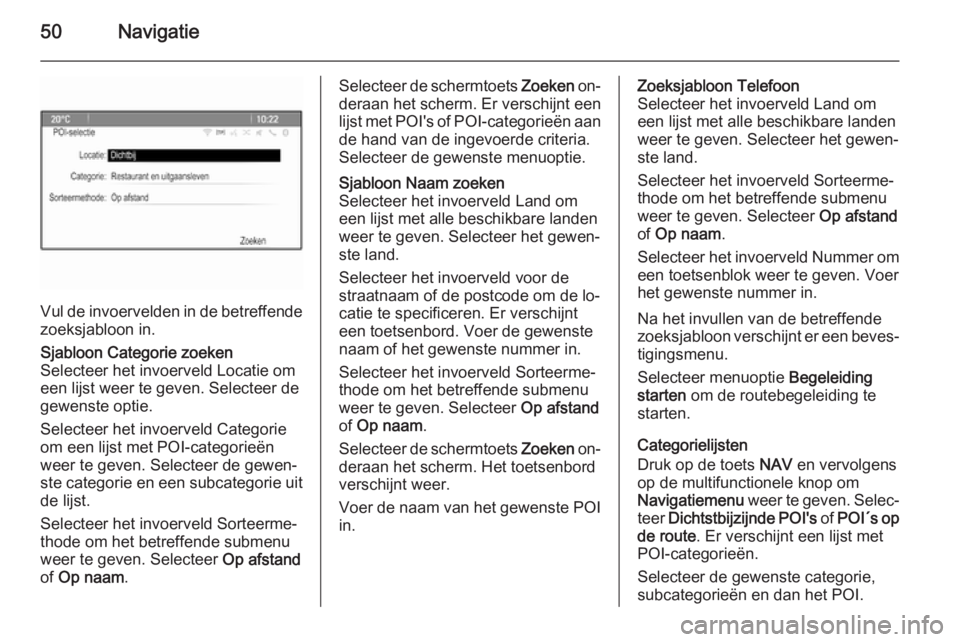
50Navigatie
Vul de invoervelden in de betreffende
zoeksjabloon in.
Sjabloon Categorie zoeken
Selecteer het invoerveld Locatie om
een lijst weer te geven. Selecteer de
gewenste optie.
Selecteer het invoerveld Categorie
om een lijst met POI-categorieën
weer te geven. Selecteer de gewen‐
ste categorie en een subcategorie uit de lijst.
Selecteer het invoerveld Sorteerme‐
thode om het betreffende submenu
weer te geven. Selecteer Op afstand
of Op naam .Selecteer de schermtoets Zoeken on‐
deraan het scherm. Er verschijnt een
lijst met POI's of POI-categorieën aan de hand van de ingevoerde criteria.
Selecteer de gewenste menuoptie.Sjabloon Naam zoeken
Selecteer het invoerveld Land om
een lijst met alle beschikbare landen
weer te geven. Selecteer het gewen‐
ste land.
Selecteer het invoerveld voor de
straatnaam of de postcode om de lo‐
catie te specificeren. Er verschijnt een toetsenbord. Voer de gewenstenaam of het gewenste nummer in.
Selecteer het invoerveld Sorteerme‐
thode om het betreffende submenu
weer te geven. Selecteer Op afstand
of Op naam .
Selecteer de schermtoets Zoeken on‐
deraan het scherm. Het toetsenbord verschijnt weer.
Voer de naam van het gewenste POI
in.Zoeksjabloon Telefoon
Selecteer het invoerveld Land om
een lijst met alle beschikbare landen
weer te geven. Selecteer het gewen‐
ste land.
Selecteer het invoerveld Sorteerme‐
thode om het betreffende submenu
weer te geven. Selecteer Op afstand
of Op naam .
Selecteer het invoerveld Nummer om een toetsenblok weer te geven. Voer
het gewenste nummer in.
Na het invullen van de betreffende
zoeksjabloon verschijnt er een beves‐
tigingsmenu.
Selecteer menuoptie Begeleiding
starten om de routebegeleiding te
starten.
Categorielijsten
Druk op de toets NAV en vervolgens
op de multifunctionele knop om
Navigatiemenu weer te geven. Selec‐
teer Dichtstbijzijnde POI's of POI´s op
de route . Er verschijnt een lijst met
POI-categorieën.
Selecteer de gewenste categorie,
subcategorieën en dan het POI.